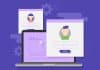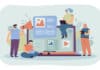Você deseja adicionar botões de compartilhamento social no WordPress? Os sites de mídia social são onde as pessoas passam muito tempo na internet.
Você pode usar a mídia social para construir o envolvimento do usuário e trazer novos usuários para o seu site. A maneira mais simples de fazer isso é adicionando botões de compartilhamento social a posts e páginas do WordPress.
Neste artigo, mostraremos como adicionar facilmente botões de compartilhamento social e exibir contagens de compartilhamento no WordPress. Cobriremos algumas maneiras diferentes de fazer isso, para que você possa adicionar botões sociais acima e abaixo do conteúdo do post ou criar uma barra de compartilhamento flutuante.
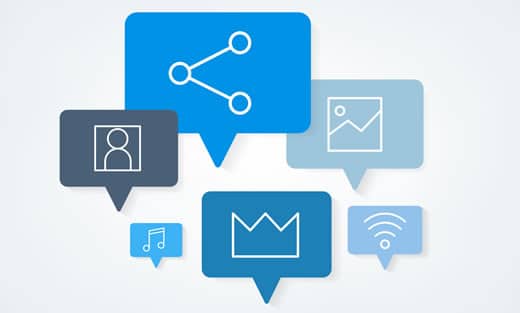
Por que você deve adicionar botões de compartilhamento social no WordPress?
A rede social é uma das atividades online mais populares da atualidade. Estima-se que até o final de 2021 haverá cerca de 3,77 bilhões de usuários de mídia social em todo o mundo.
É por isso que o marketing de mídia social agora é uma parte crucial da estratégia de crescimento de qualquer empresa. Se você deseja alcançar mais clientes em potencial, as plataformas de mídia social são canais altamente eficazes para se comunicar com eles.
O problema é que quando você compartilha seu conteúdo em seus próprios perfis de mídia social, ele atinge apenas um número limitado de seus próprios seguidores.
A melhor maneira de alcançar pessoas que não acompanham sua empresa nas redes sociais é adicionando botões de compartilhamento social ao seu site WordPress.
Os botões de compartilhamento social solicitam aos visitantes do seu site que compartilhem seu conteúdo em sua linha do tempo em redes sociais. Isso permite que seu conteúdo seja visto por seus amigos e seguidores, que podem adicionar comentários, curtir e compartilhá-lo novamente.
Adicionar botões de compartilhamento social ao seu site pode ajudá-lo a:
- Obtenha mais tráfego para seu site;
- Aumente o número de seguidores nas redes sociais;
- Gere mais leads e vendas;
- Construir prova social e reconhecimento de marca.
Dito isso, vamos ver como adicionar facilmente botões de compartilhamento social no WordPress.
Adicionando botões de compartilhamento social no WordPress
Para este tutorial, usaremos o plugin Shared Counts. Que é um dos melhores plugins de mídia social para WordPress disponível no mercado.
Usando este plugin, você pode adicionar facilmente botões de compartilhamento social em seus posts do WordPress e também exibir as contagens de compartilhamento. A melhor parte é que ele é otimizado para desempenho e não desacelera o seu site.
Ao contrário de outros plugins de compartilhamento social, o Shared Counts usa um método de cache exclusivo para ter um impacto mínimo na velocidade e no desempenho do seu site.
A primeira coisa que você precisa fazer é instalar e ativar o plugin de Shared Counts. Para obter instruções detalhadas, consulte nosso guia passo a passo sobre como instalar um plugin do WordPress.
Depois de instalar o plugin, você precisa ir ao menu Configurações » Shared Counts para definir as configurações do plugin.
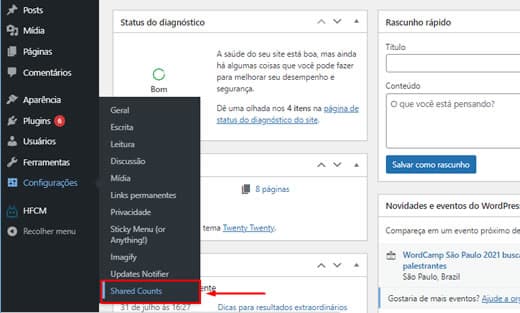
Em seguida, você precisa rolar para baixo até a seção “Display” e escolher os botões de compartilhamento que deseja exibir. Por padrão, três botões são selecionados (Facebook, Twitter e Pinterest).
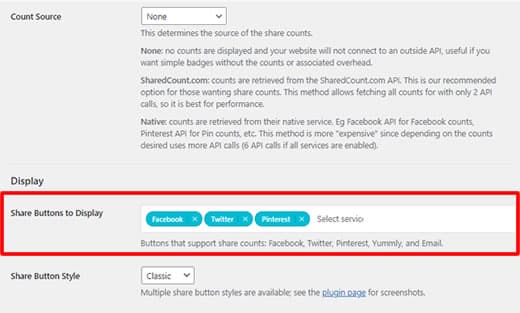
Você pode clicar na área branca do campo para adicionar os botões de compartilhamento que desejar.
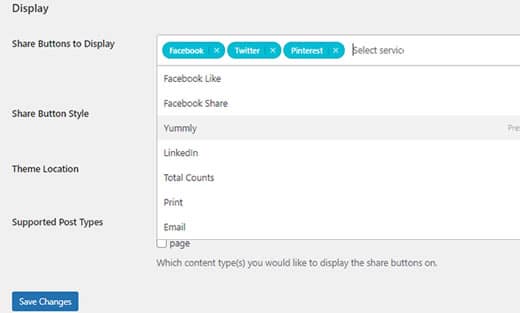
Em seguida, você pode escolher o estilo do botão de compartilhamento no menu suspenso denominado “Share Button Style”. O plugin de contagens compartilhadas vem com 8 belos estilos de botão.
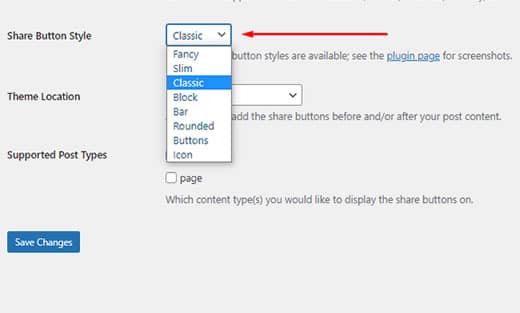
Depois disso, você precisará selecionar o local do tema onde deseja exibir os botões de compartilhamento social. Você pode escolher entre 3 opções:
- Antes do conteúdo (Before Content);
- Depois do conteúdo (After Content);
- Antes e depois do conteúdo (Before and After Content).
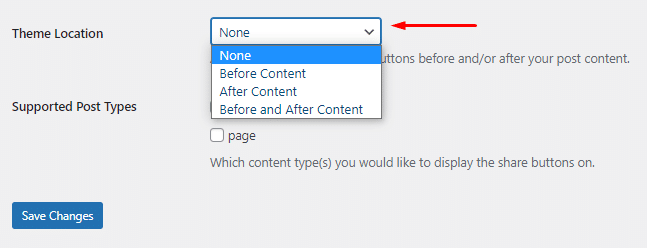
Por último, você precisa selecionar os tipos de postagem suportados. Tem “post” selecionado por padrão.
Se quiser exibir botões de compartilhamento em suas páginas e outros tipos de postagem, você pode marcar a caixa ao lado da opção de página.
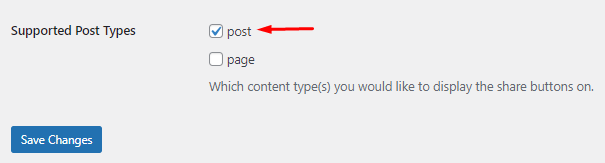
Não se esqueça de clicar no botão “Save Changes” para armazenar suas configurações.
Uma vez feito isso, você pode visitar qualquer post em seu site para ver os botões de compartilhamento social em ação. Veja como nosso site de demonstração se parece com o estilo de botão “Clássico” no tema Twenty Nineteen padrão.
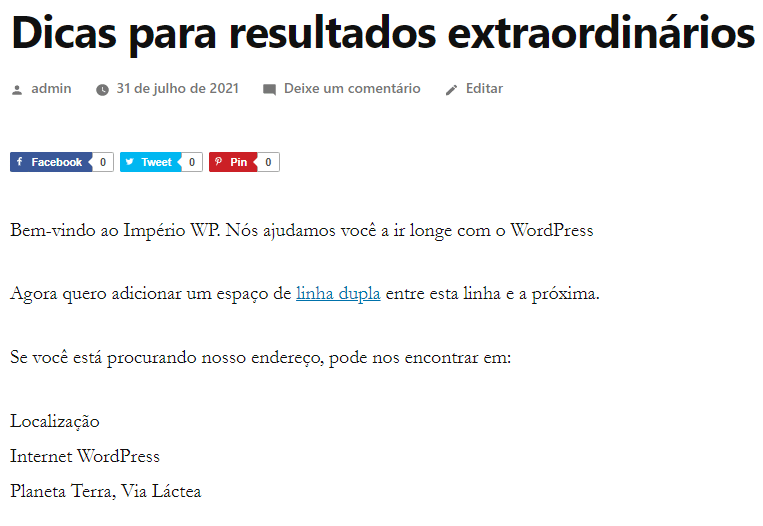
Como exibir contagens de compartilhamento social no WordPress?
Como o nome sugere, o plugin de Shared Counts também pode mostrar suas contagens de compartilhamento social sem desacelerar seu site.
Para habilitar contagens de compartilhamento social, você precisará ir para as configurações do plugin Shared Counts e configurar a fonte de contagem de compartilhamento.
Na janela de configurações do Shared Counts, você verá as configurações de “Count Source” na parte superior.
Por padrão, você verá a opção “None” selecionada para “Count Source”, o que significa que as contagens de compartilhamento não estão sendo recuperadas e exibidas.
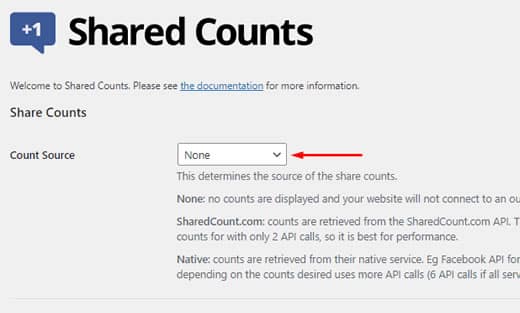
Para mostrar as contagens de compartilhamento social, você pode escolher entre duas fontes.
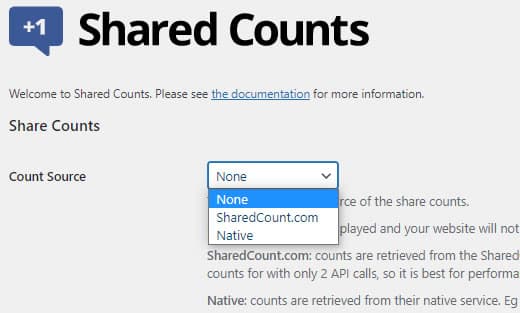
O SharedCount.com é a opção recomendada para o plugin. Se você escolher esta opção, as contagens serão recuperadas da API de serviço SharedCount. Ele permite buscar todas as contagens com apenas 2 chamadas de API, o que é o melhor para o desempenho.
Se você escolher a opção “Native”, as contagens de compartilhamento são recuperadas do respectivo serviço social, como API do Facebook para contagens do Facebook, API do Pinterest para contagens de Pin. Este método pode tornar o seu site mais lento porque exigirá várias chamadas de API.
Recomendamos escolher SharedCount.com como sua fonte de contagem. Em seguida, você verá um campo para a chave de API SharedCount.
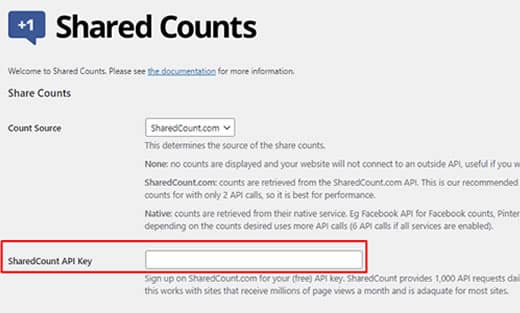
Você pode obter a API SharedCount inscrevendo-se em uma conta gratuita no site SharedCount.com.
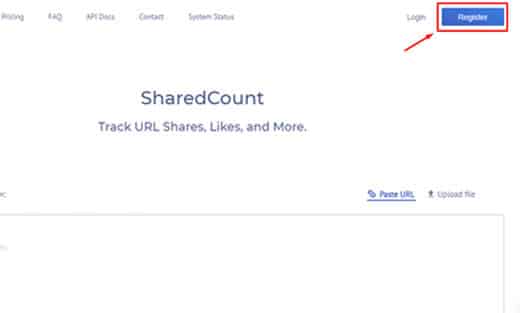
Digite seu endereço de e-mail e uma senha. Em seguida, clique em “Create Account”.
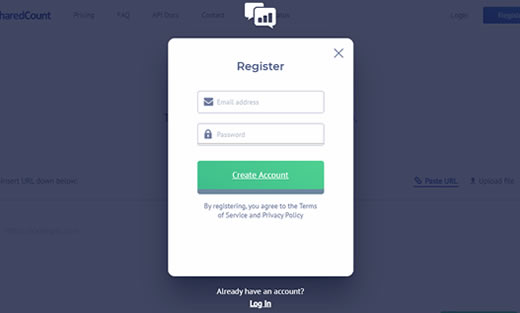
O site irá enviar um link de confirmação para o seu endereço de e-mail. Você precisa clicar no link para verificar.
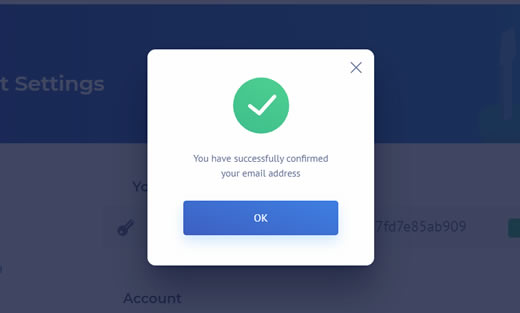
Depois que seu e-mail for verificado, você precisa fazer login em sua conta SharedCount e navegar até sua conta no canto superior direito da tela. Lá, você verá seu endereço de e-mail e um ícone suspenso ao lado dele.
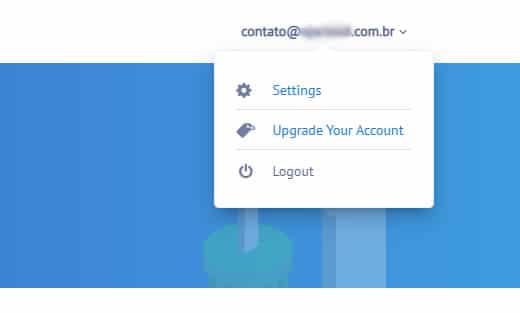
Em seguida, você precisa clicar na opção “Settings”. A partir daqui, você encontrará sua chave de API SharedCount.
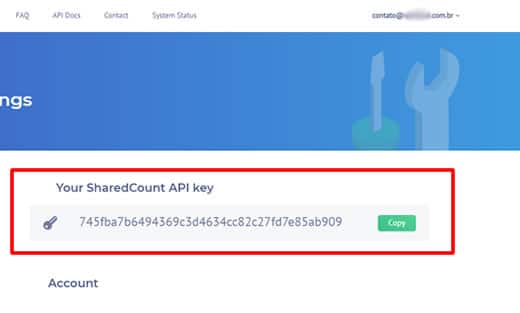
Você precisa copiar a chave API e voltar para a página de configurações do plugin no seu site WordPress. Agora, vá em frente e cole a chave de API no campo “SharedCount API Key”.
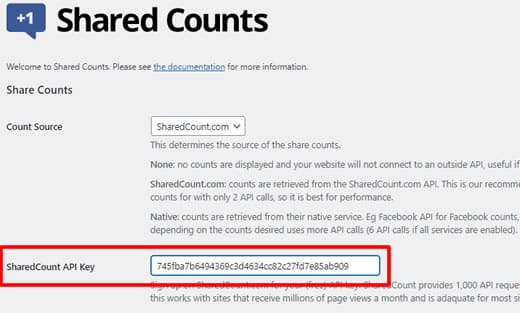
Abaixo disso, você verá algumas outras configurações relacionadas às contagens de compartilhamento social. Você pode revisá-los e alterá-los se desejar.
Se quiser mostrar as contagens totais, você pode marcar a caixa ao lado da opção “Count Total Only”.
Também recomendamos marcar a caixa para ocultar as contagens vazias em vez de exibir um zero (0) marcando a opção “Hide Empty Counts”.
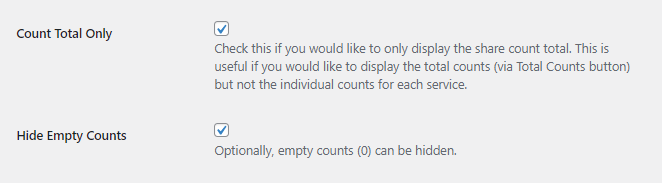
Não se esqueça de clicar no botão “Save Changes” para armazenar suas configurações.
Agora você pode visitar seu site para ver os botões de compartilhamento social com contagem de compartilhamento para cada postagem do blog.
Adicionando botões de compartilhamento social em páginas especificas
Normalmente, os botões de compartilhamento social não costumam ser adicionados às páginas do WordPress, mas às vezes você pode querer habilitá-los em algumas páginas específicas.
Nesse caso, você pode usar o shortcode: [shared_counts].
Você pode adicionar este shortcode em qualquer lugar do seu site para exibir os botões de compartilhamento.
Para adicionar shortcodes no WordPress, se você estiver utilizando o Editor Gutenberg existe um bloco de shortcode no editor de bloco do WordPress.
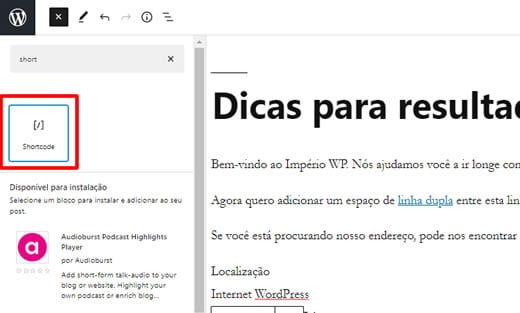
Você pode simplesmente adicionar o bloco à sua área de conteúdo e, em seguida, colar o shortcode do plugin Shared Counts.
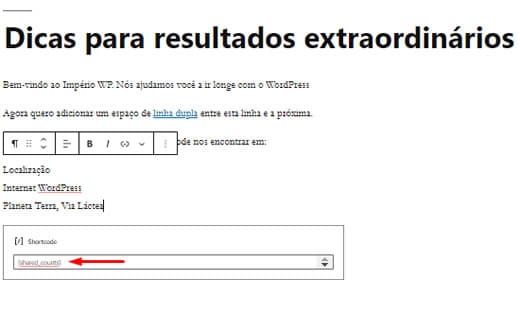
Usando o shortcode, você pode adicionar botões de compartilhamento social em qualquer lugar do seu site.
Adicionando Barra de Compartilhamento Social Flutuante no WordPress
O plugin de contagens compartilhadas permite adicionar botões de compartilhamento social acima do conteúdo, abaixo do conteúdo ou acima e abaixo do conteúdo. Esses botões de compartilhamento são estáticos e não ficam visíveis o tempo todo.
Outra forma popular de exibir botões de compartilhamento social é adicionando uma barra flutuante de compartilhamento social. É um menu de compartilhamento social que fica nas telas dos usuários enquanto eles rolam para baixo.
Ao contrário dos botões de compartilhamento padrão, a barra de compartilhamento social flutuante será vista sempre que um usuário ler seu artigo. Tornando-os mais visíveis e ajudando você a aumentar o compartilhamento social.
Alguns especialistas em experiência do usuário argumentam que isso prejudica a aparência do seu site, pois preenche o espaço em branco. No entanto, se você puder mantê-lo limpo, ele poderá ser bastante útil.
Para os botões flutuantes de compartilhamento social, você precisa instalar e ativar o plugin Sassy Social Share.
Após a ativação, o plugin adicionará um novo item de menu denominado “Sassy Social Share” à barra lateral do administrador do WordPress. Clicar nele o levará para a página de configurações do plugin.
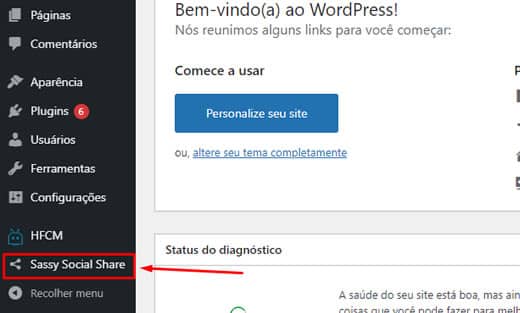
Primeiro, você precisa escolher um estilo de ícone. O plugin vem com botões quadrados, arredondados e retangulares. Você pode escolher estilos para a barra de compartilhamento social flutuante e para a barra de compartilhamento padrão.
Em seguida, você precisa mudar para a guia “Standard Interface”. A partir daqui, você pode ativar ou desativar os botões de compartilhamento social estático padrão.
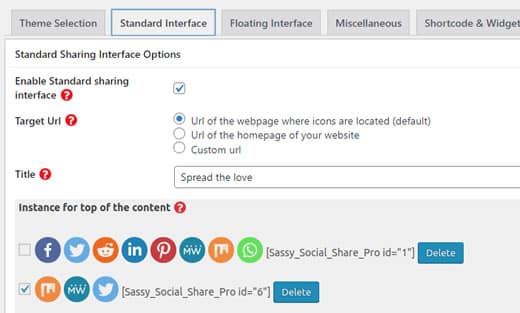
Recomendamos o uso de botões sociais flutuantes ou estáticos. Usar os dois será um exagero e pode criar uma experiência ruim para o usuário.
Em seguida, você precisa alternar para a guia “Floating Interface” e marcar a caixa ao lado da opção “Enable Floating sharing interface”.
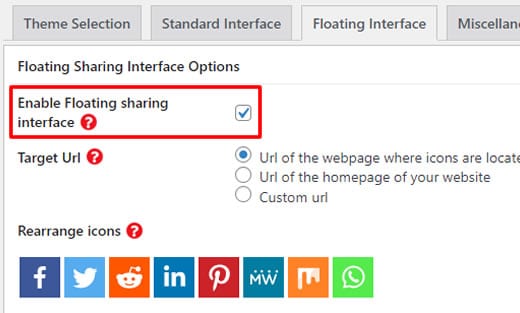
Depois disso, você precisa escolher os sites de mídia social que deseja exibir. Você pode adicionar ou remover botões e reorganizá-los simplesmente arrastando e soltando.
Quando terminar, clique no botão “Save Changes” para armazenar suas configurações.
Agora você pode visitar seu site para ver os botões flutuantes de compartilhamento social em ação. Veja como parecia em nosso site de demonstração.
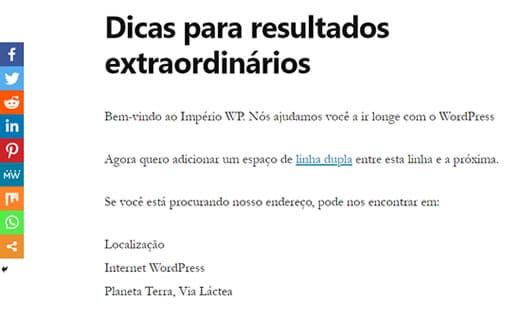
Esperamos que este artigo tenha ajudado você a aprender como adicionar botões de compartilhamento social no WordPress.